아이폰에서 카메라 앱을 이용해 사진을 촬영하면 자동으로 메타 (Meta) 기록이 남게 됩니다. 해당 기록에는 촬영 된 장소, 촬영 된 시간 그리고 촬영한 기기 등이 포함 되어 있습니다.
사진에 담긴 위치 정보를 기반으로 아이폰 자체에서 테마를 만들어 주기 때문에 잘 활용 한다면 꽤나 도움이 되는 유용한 기능이긴 하죠.
하지만 SNS 와 같이 불특정 다수에게 자신의 사진이 노출되는 환경에서는 공유한 사진에 담긴 위치 정보로 자신의 위치를 특정할 수 있기 때문에 주의가 필요합니다.
그래서 오늘은 아이폰으로 촬영한 사진에 같이 저장 된 위치 정보를 삭제하는 방법 과 사진 촬영시 위치가 추가 되지 않도록 위치 저장 기능을 끄는 방법에 대해서 알아 봅니다.
해당 포스트는 충분한 테스트 및 검증 후 작성 되었지만 이것이 내용의 정확성이나 신뢰성에 대해 보증을 하는 것은 아니니 단순 하게 참고용으로 봐주시길 바랍니다.
튜토리얼 환경 : 아이폰 iOS 15.5v
사진의 위치 정보 삭제하기
사진 앱에서 특정 사진을 선택 해 해당 사진의 위치 정보를 삭제할 수 있습니다.
사진 위치 정보 이동
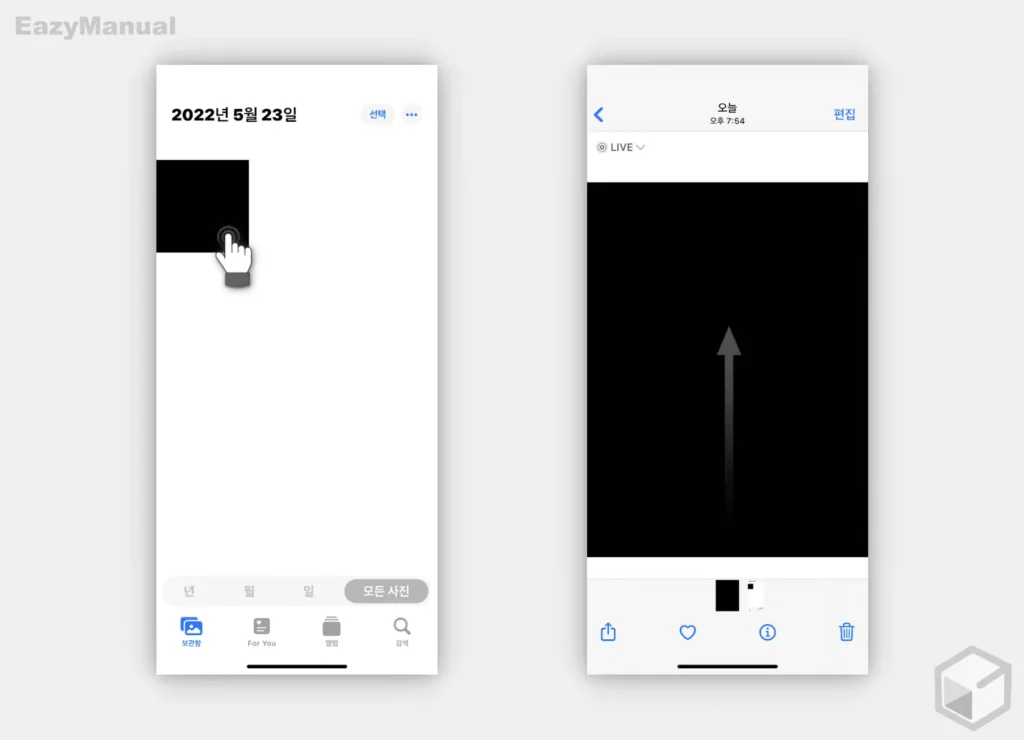
- 사진 앱
 을 실행 한 다음 위치 정보를 삭제할 사진을 선택 합니다.
을 실행 한 다음 위치 정보를 삭제할 사진을 선택 합니다. - 사진 상세 페이지로 이동 후 사진 아래 쪽에서 위로 스와이프합니다.
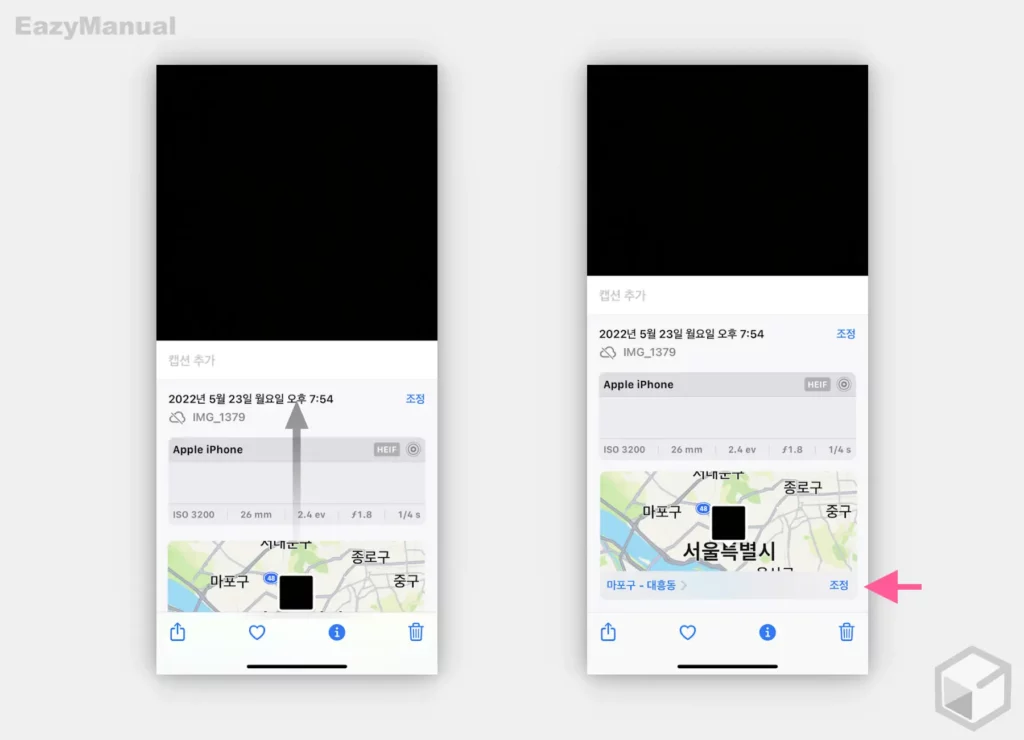
- 사진의 메타 정보가 기록 된 패널이 슬라이드 되는 데 한번 더 위로 스와이프 해 조정 링크를 터치합니다.
위치 정보 삭제
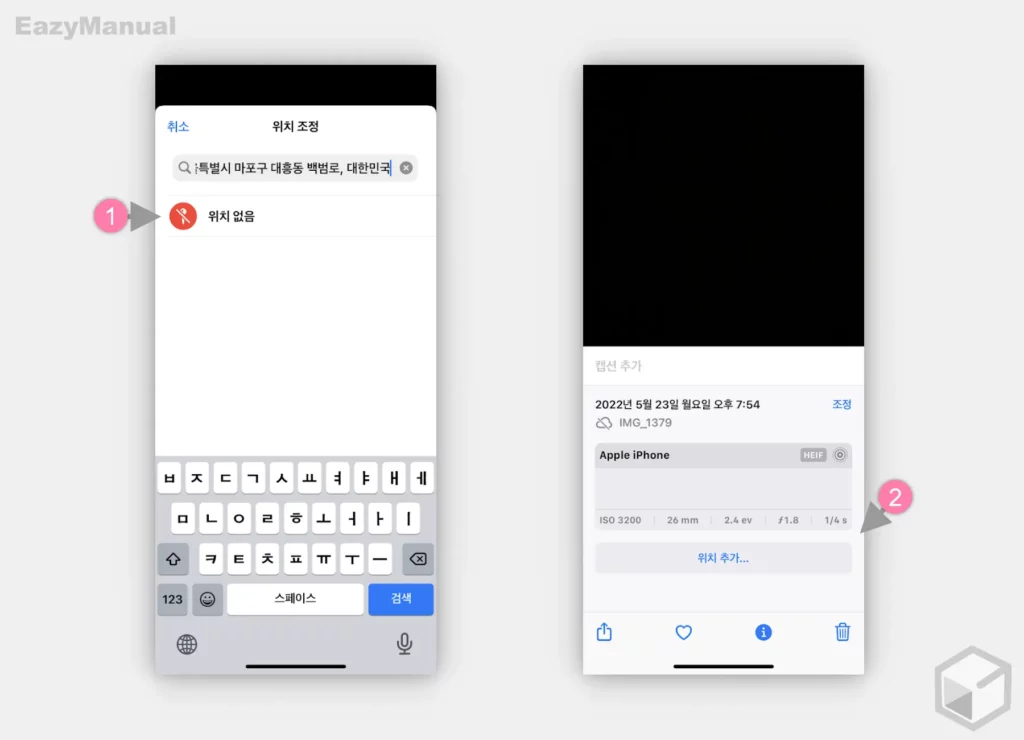
- '위치 조정' 화면으로 이동 되는데
 상단 위치 없음 (1) 항목을 터치 해 위치 정보를 삭제합니다.
상단 위치 없음 (1) 항목을 터치 해 위치 정보를 삭제합니다. - 다시 해당 사진의 메타 정보에서 위치 영역 (1) 을 확인 하면 위치 정보가 삭제 된 것을 확인 할 수 있습니다.
사진 위치 서비스 기능 끄기
특정 사진의 위치 정보가 아닌 모든 사진에 위치 정보가 기록 되지 않도록 할 수 있습니다.
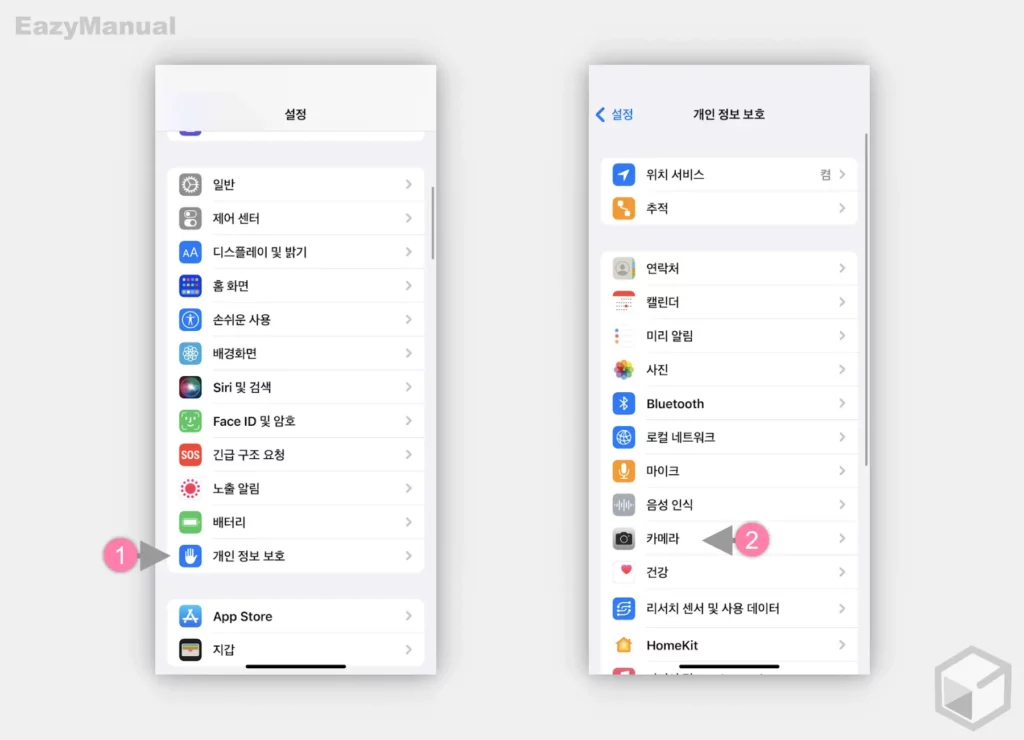
- 설정 앱 을 실행 후 개인 정보 보호 (1) 탭으로 이동합니다.
- 이동 후 상단 위치 서비스 (2) 탭으로 한번 더 진입합니다.
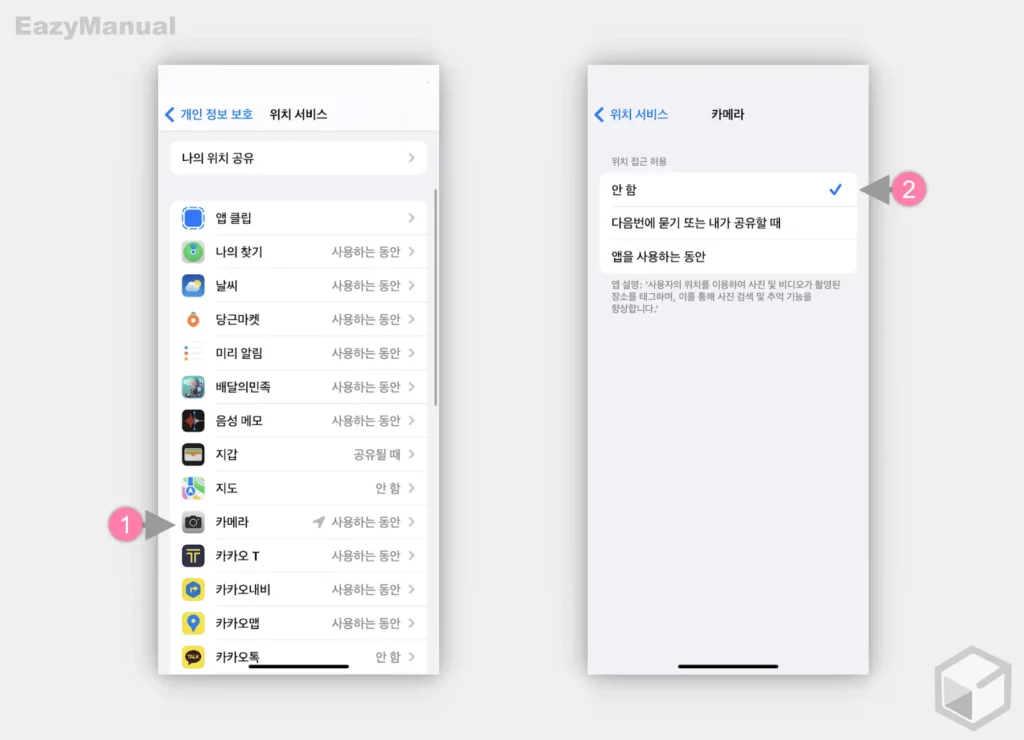
- '위치 서비스' 페이지에서 카메라 (1) 를 찾아 터치 하면 카메라와 관련 된 위치 접근 허용 항목으로 이동하게 됩니다.
- 해당 항목에서 안 함 (2) 을 선택하면 카메라 앱을 사용해 사진 촬영 시 더 이상 위치 기록이 저장되지 않습니다.
마무리
이렇게, 아이폰으로 촬영한 사진에 같이 저장 된 위치 정보를 삭제하는 방법 과 사진 촬영시 위치가 추가 되지 않도록 위치 저장 기능을 끄는 방법에 대해 알아 보았습니다.
추가적으로 카카오톡에서 사진 전송시 원본 이미지를 사용하게 되면 위치 정보가 담기지만 저용량이나 일반 화질의 경우에는 위치 정보가 삭제됩니다.
카카오톡에서 신뢰하지 않는 대상에게 사진을 전송해야 하는 경우 원본이 아닌 다른 화질로 변경 후 보내는 것을 권장합니다. 자세한 내용은 카카오톡에서 사진을 원본 또는 다른 화질로 변경 후 전송하는 방법을 확인하세요.
아이폰에서 사진에 위치 정보를 삭제하거나 해당 기능을 꺼 두고 싶은 경우 위 내용을 참고 해 비활성화 후 사용 해 보시길 바랍니다.
